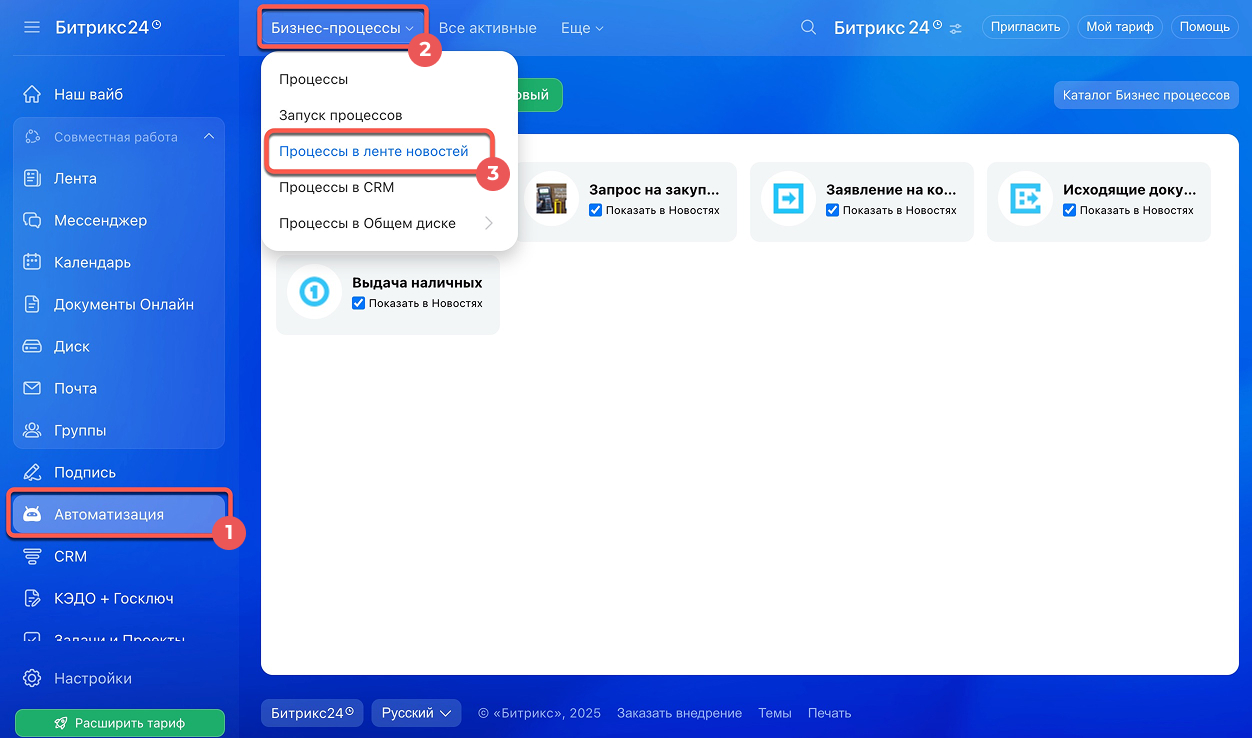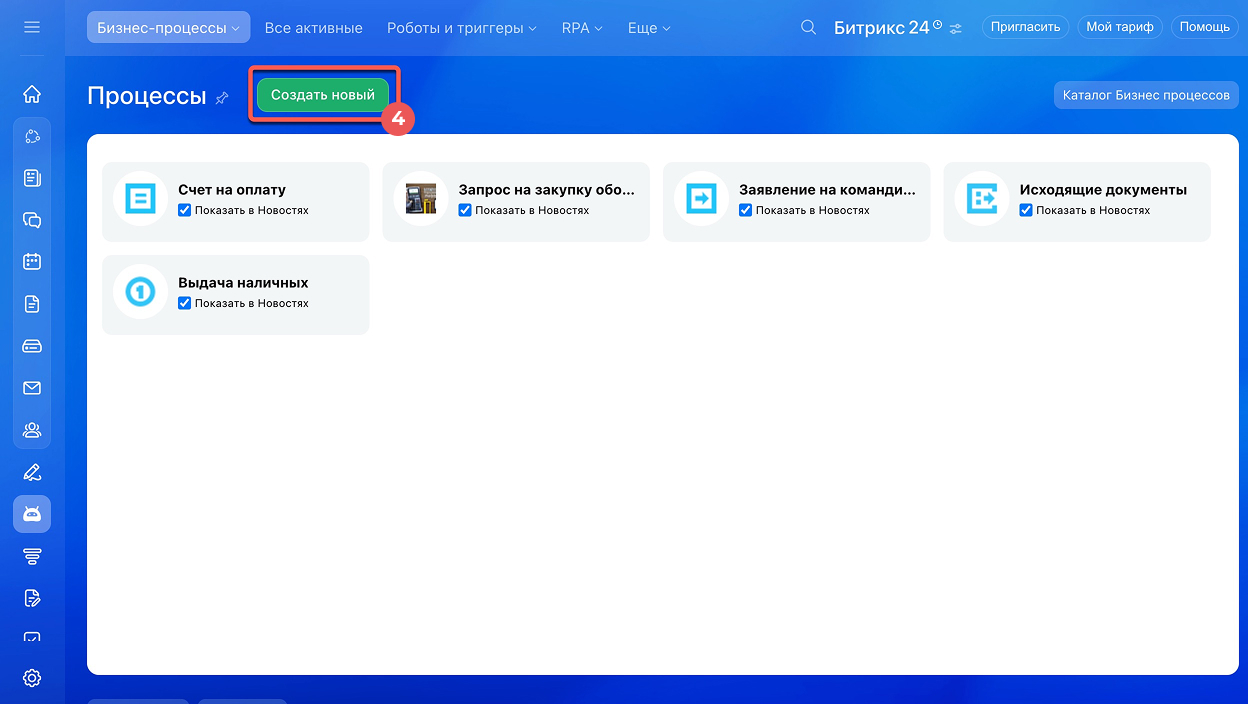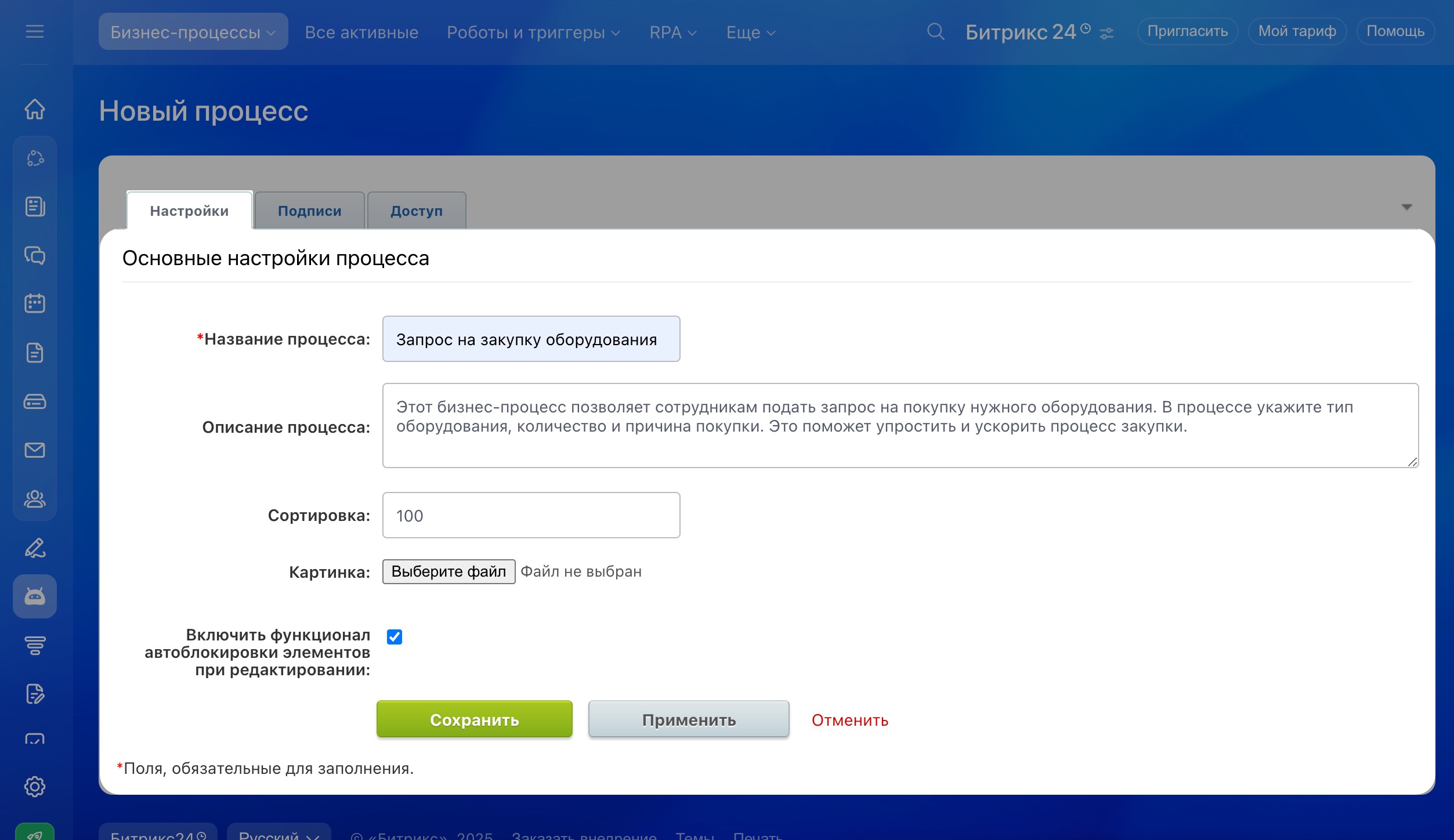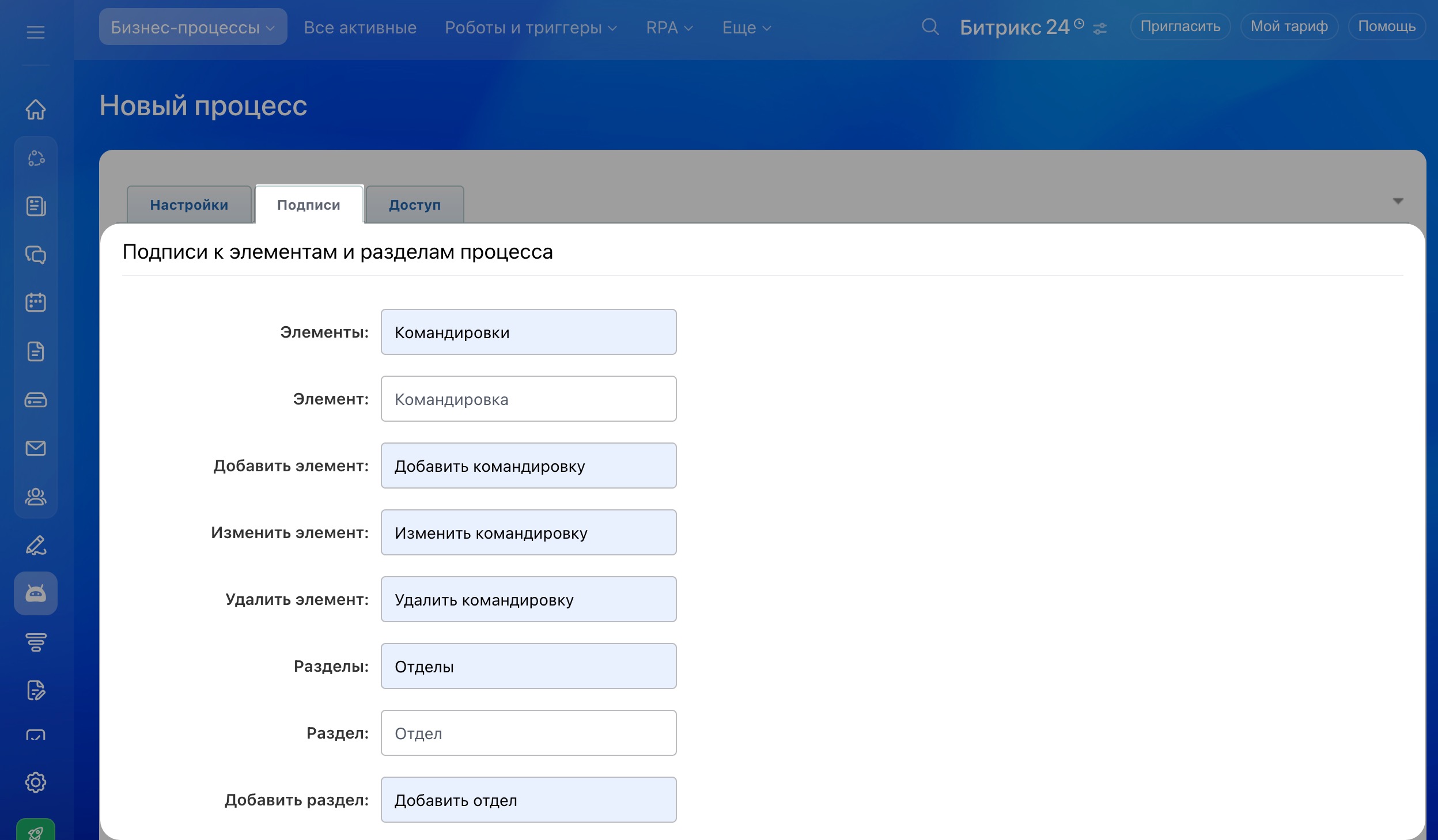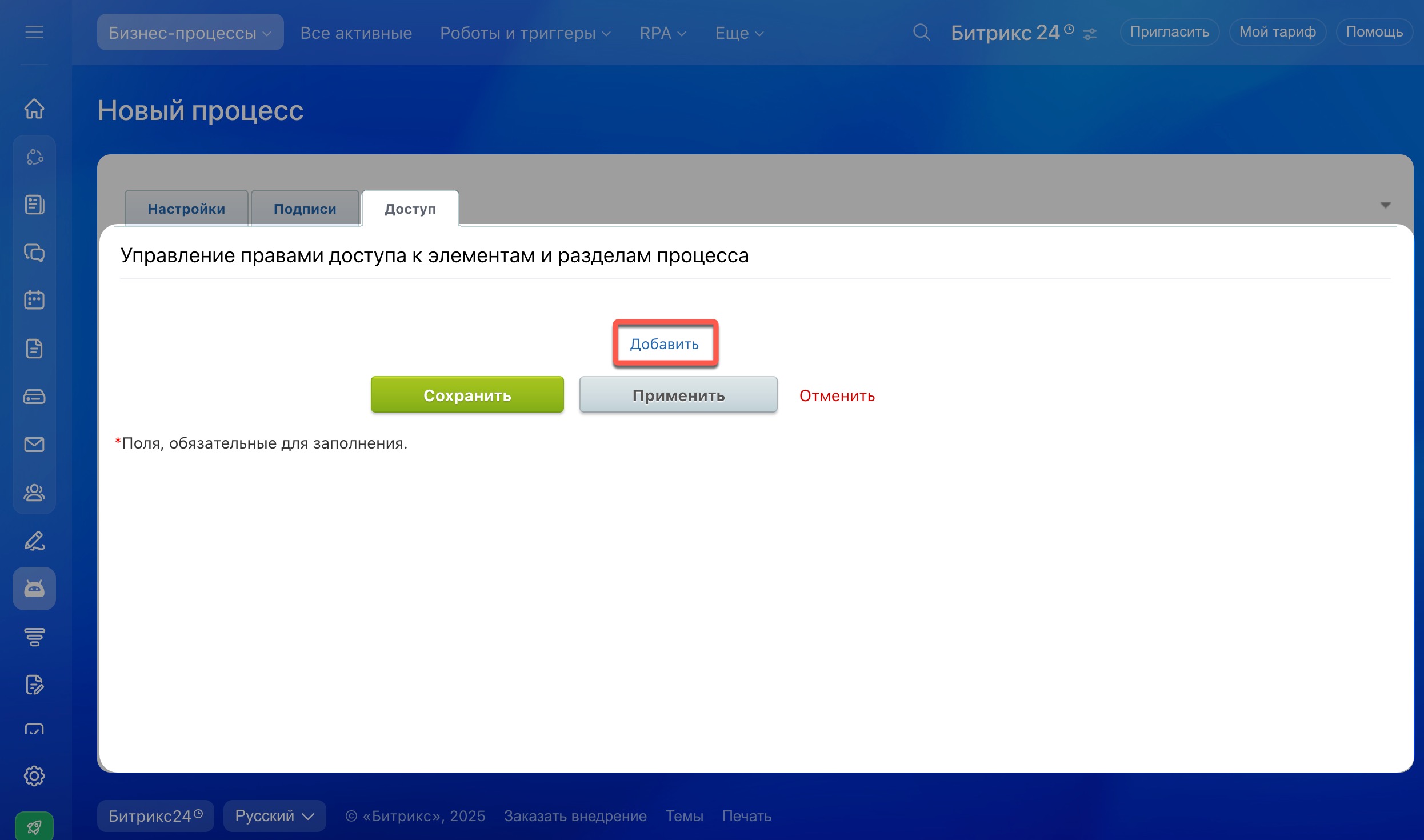По умолчанию в Битрикс24 есть пять бизнес-процессов: счет на оплату, заявление на отпуск, заявление на командировку, исходящие документы и выдача наличных. Вы можете создать новый процесс, чтобы автоматизировать ежедневные задачи: закупку товаров или согласование договоров. Сотрудники смогут запустить этот процесс в ленте.
Это статья о том, как создать новую карточку бизнес-процесса.
Если карточка уже создана, и вам нужно добавить новые поля в бизнес-процесс, посмотрите статью Как настроить поля в бизнес-процессе.
Если нужно настроить действия бизнес-процесса, помогут статьи
Как создать последовательный бизнес-процесс
Как создать бизнес-процесс со статусами
Перейдите в раздел Автоматизация > Бизнес-процессы > Процессы в ленте новостей и нажмите Создать новый. Заполните вкладки карточки процесса: настройки, подписи и доступ.
Настройки
Укажите основную информацию о процессе.
- Название — отображается в списке бизнес-процессов.
- Описание — напишите, для чего нужен процесс.
- Сортировка — влияет на порядок отображения процессов в списке. Чем меньше число, тем выше процесс в списке.
- Картинка — загрузите изображение, чтобы сделать процесс узнаваемым.
- Включить функционал автоблокировки элементов при редактировании — опция блокирует элемент, если несколько сотрудников пытаются его редактировать.
Подписи
В этой вкладке можно переименовать элементы и разделы. Элемент — это процесс, который запускает сотрудник. Раздел — это папка для элементов. Например, для процесса Заявление на командировку, измените поле Добавить элемент на Добавить командировку. Если в командировки ездят сотрудники из разных отделов, вы можете создать отдельные разделы для каждого отдела.
Доступ
Настройте права для сотрудников, которые работают с элементами и разделами процесса. Нажмите Добавить, выберите конкретных пользователей или целый отдел и назначьте им роли.
Виды прав:
- Нет доступа — сотрудник не видит процесс в списке.
- Чтение — разрешено просматривать процесс.
- Просмотр в панели — разрешено просматривать элементы процесса.
- Добавление — можно добавлять элементы в процесс.
- Добавление в панели — можно добавлять элементы в процесс и просматривать их.
- Изменение — можно добавлять элементы, редактировать и запускать бизнес-процесс.
- Изменение с ограничениями — запрещено удалять разделы, создавать подразделы, изменять разделы и элементы.
- Полный доступ — разрешены все действия.
Когда выполнили все настройки, нажмите Сохранить. Новая карточка процесса появится в списке.
- В Битрикс24 есть пять стандартных бизнес-процессов: счет на оплату, заявление на отпуск, заявление на командировку, исходящие документы и выдача наличных.
- Чтобы создать новый процесс, перейдите в раздел Автоматизация > Бизнес-процессы > Процессы в ленте новостей и нажмите Создать новый.
- Заполните вкладки в карточке процесса: настройки, подписи и доступ.
- В Настройках добавьте название и описание процесса, загрузите изображение, укажите сортировку.
- Во вкладке Подписи переименуйте элементы и разделы.
- Во вкладке Доступ настройте права сотрудникам, которые работают с элементами и разделами процесса.
Коротко
Рекомендуем прочитать: